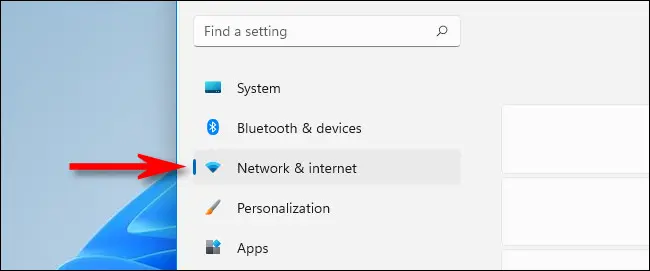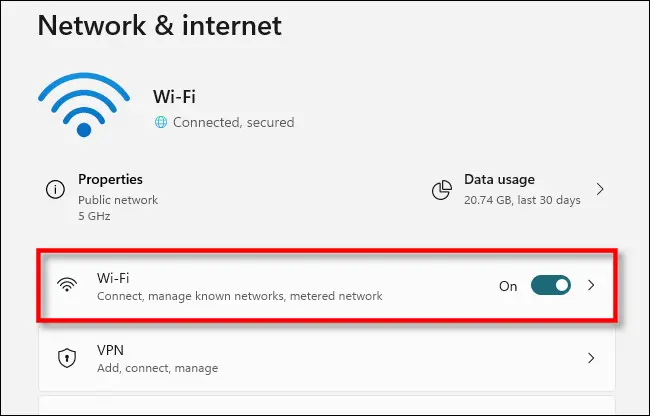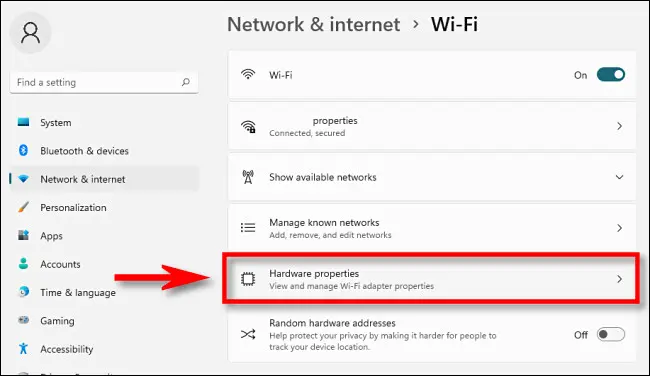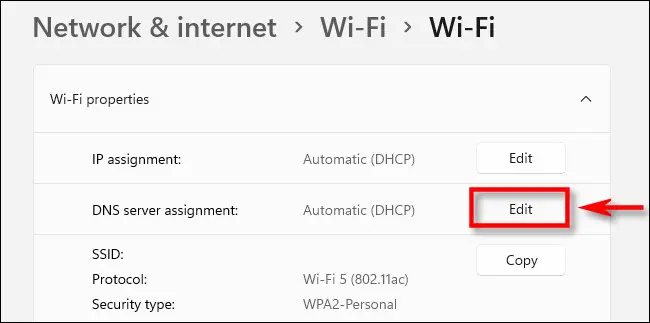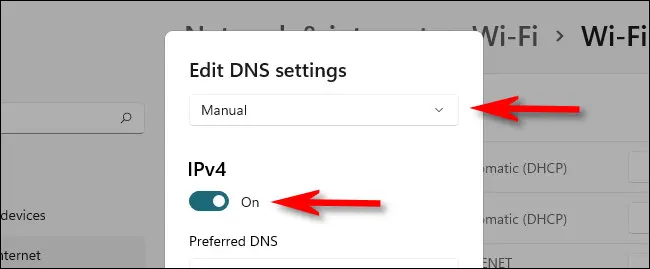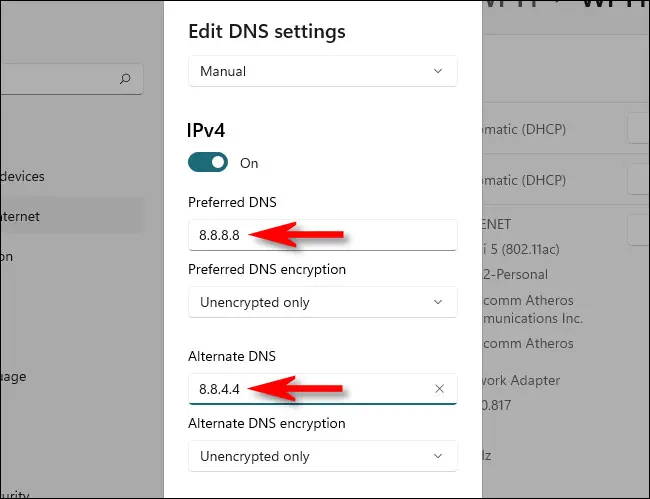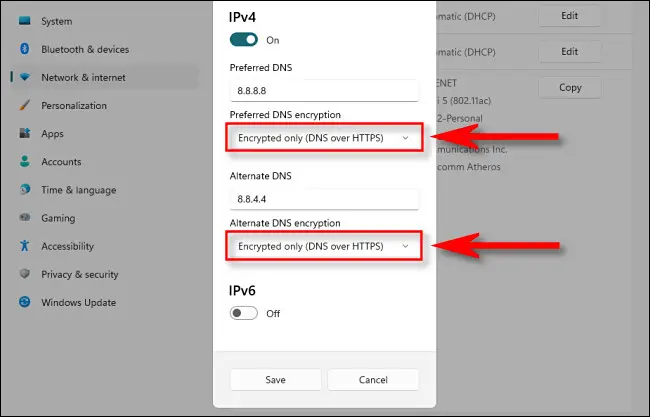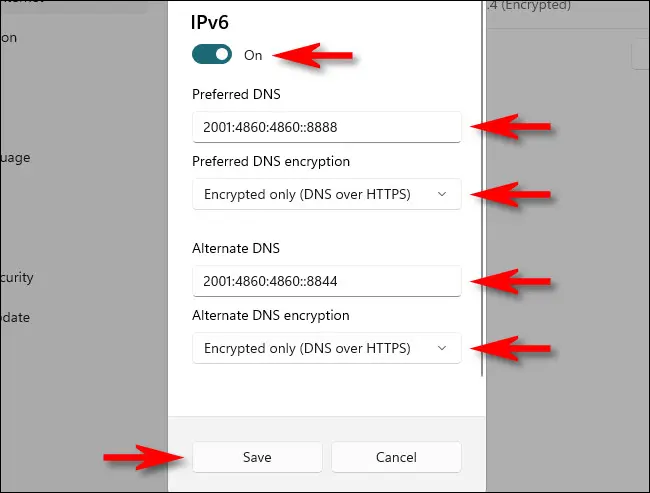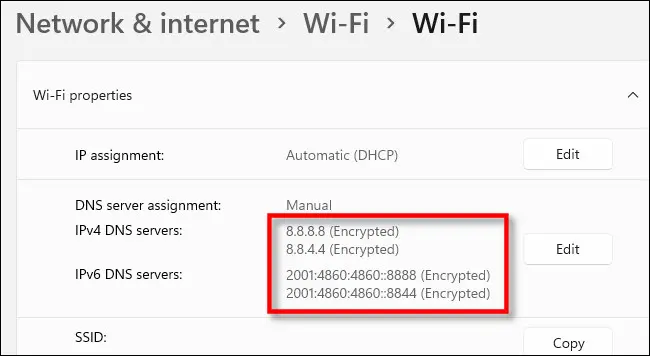ਵਿੰਡੋਜ਼ 11 'ਤੇ HTTPS ਉੱਤੇ DNS ਨੂੰ ਕਿਵੇਂ ਸਮਰੱਥ ਕਰੀਏ:
ਔਨਲਾਈਨ ਗੋਪਨੀਯਤਾ ਅਤੇ ਸੁਰੱਖਿਆ ਨੂੰ ਬਿਹਤਰ ਬਣਾਉਣ ਲਈ, Windows 11 ਤੁਹਾਨੂੰ ਵਰਤਣ ਦੀ ਇਜਾਜ਼ਤ ਦਿੰਦਾ ਹੈ HTTPS ਉੱਤੇ DNS (DoH) ਤੁਹਾਡੇ ਕੰਪਿਊਟਰ ਦੁਆਰਾ ਕੀਤੀਆਂ ਗਈਆਂ DNS ਬੇਨਤੀਆਂ ਨੂੰ ਏਨਕ੍ਰਿਪਟ ਕਰਨ ਲਈ ਜਦੋਂ ਕੋਈ ਹੋਰ ਔਨਲਾਈਨ ਬ੍ਰਾਊਜ਼ਿੰਗ ਜਾਂ ਕਰ ਰਿਹਾ ਹੋਵੇ। ਇਸਨੂੰ ਸੈਟ ਅਪ ਕਰਨ ਦਾ ਤਰੀਕਾ ਇੱਥੇ ਹੈ।
ਐਨਕ੍ਰਿਪਟਡ DNS ਵਧੇਰੇ ਨਿੱਜੀ ਅਤੇ ਸੁਰੱਖਿਅਤ ਹੈ
ਹਰ ਵਾਰ ਜਦੋਂ ਤੁਸੀਂ ਡੋਮੇਨ ਨਾਮ (ਜਿਵੇਂ ਕਿ “google.com”) ਦੀ ਵਰਤੋਂ ਕਰਦੇ ਹੋਏ ਕਿਸੇ ਵੈੱਬਸਾਈਟ 'ਤੇ ਜਾਂਦੇ ਹੋ, ਤਾਂ ਤੁਹਾਡਾ ਕੰਪਿਊਟਰ ਇਸ ਨੂੰ ਬੇਨਤੀ ਭੇਜਦਾ ਹੈ ਡੋਮੇਨ ਨਾਮ ਸਿਸਟਮ (DNS) ਸਰਵਰ . DNS ਸਰਵਰ ਡੋਮੇਨ ਨਾਮ ਲੈਂਦਾ ਹੈ ਅਤੇ ਸੂਚੀ ਵਿੱਚੋਂ ਮੇਲ ਖਾਂਦਾ IP ਪਤਾ ਲੱਭਦਾ ਹੈ। ਇਹ ਤੁਹਾਡੇ ਕੰਪਿਊਟਰ ਨੂੰ ਇੱਕ IP ਐਡਰੈੱਸ ਵਾਪਸ ਭੇਜਦਾ ਹੈ, ਜਿਸਨੂੰ ਤੁਹਾਡਾ ਕੰਪਿਊਟਰ ਸਾਈਟ ਨਾਲ ਜੁੜਨ ਲਈ ਵਰਤਦਾ ਹੈ।
ਇਹ ਡੋਮੇਨ ਨਾਮ ਪ੍ਰਾਪਤ ਕਰਨ ਦੀ ਪ੍ਰਕਿਰਿਆ ਰਵਾਇਤੀ ਤੌਰ 'ਤੇ ਨੈੱਟਵਰਕ 'ਤੇ ਐਨਕ੍ਰਿਪਸ਼ਨ ਤੋਂ ਬਿਨਾਂ ਕੀਤੀ ਜਾਂਦੀ ਹੈ। ਵਿਚਕਾਰ ਕੋਈ ਵੀ ਬਿੰਦੂ ਤੁਹਾਡੇ ਦੁਆਰਾ ਵਿਜ਼ਿਟ ਕੀਤੀਆਂ ਸਾਈਟਾਂ ਦੇ ਡੋਮੇਨ ਨਾਮਾਂ ਨੂੰ ਰੋਕ ਸਕਦਾ ਹੈ। ਦੀ ਵਰਤੋਂ ਕਰਦੇ ਹੋਏ HTTPS ਉੱਤੇ DNS , ਜਿਸ ਨੂੰ DoH ਵੀ ਕਿਹਾ ਜਾਂਦਾ ਹੈ, ਤੁਹਾਡੇ ਕੰਪਿਊਟਰ ਅਤੇ ਇੱਕ DoH-ਸਮਰੱਥ DNS ਸਰਵਰ ਵਿਚਕਾਰ ਸੰਚਾਰ ਇਨਕ੍ਰਿਪਟਡ ਹੁੰਦੇ ਹਨ। ਕੋਈ ਵੀ ਤੁਹਾਡੀਆਂ DNS ਬੇਨਤੀਆਂ ਨੂੰ ਤੁਹਾਡੇ ਦੁਆਰਾ ਵਿਜ਼ਿਟ ਕੀਤੇ ਪਤਿਆਂ 'ਤੇ ਜਾਸੂਸੀ ਕਰਨ ਜਾਂ ਤੁਹਾਡੇ DNS ਸਰਵਰ ਤੋਂ ਜਵਾਬਾਂ ਨੂੰ ਹੇਰਾਫੇਰੀ ਕਰਨ ਲਈ ਰੋਕ ਨਹੀਂ ਸਕਦਾ।
ਪਹਿਲਾਂ, ਸਮਰਥਿਤ ਮੁਫ਼ਤ DNS ਸੇਵਾ ਚੁਣੋ
ਵਿੰਡੋਜ਼ 11 ਤੱਕ, HTTPS ਉੱਤੇ DNS ਵਿੰਡੋਜ਼ 11 ਵਿੱਚ ਸਰਵਰਾਂ ਦੀ ਇੱਕ ਖਾਸ ਐਨਕ੍ਰਿਪਟਡ ਸੂਚੀ ਦੇ ਨਾਲ ਹੀ ਕੰਮ ਕਰਦਾ ਹੈ ਮੁਫ਼ਤ DNS ਸੇਵਾਵਾਂ (ਤੁਸੀਂ ਖੇਡ ਕੇ ਸੂਚੀ ਖੁਦ ਦੇਖ ਸਕਦੇ ਹੋ netsh dns show encryptionفي ਟਰਮੀਨਲ ਵਿੰਡੋ ).
ਹੇਠਾਂ ਸੇਵਾ ਪਤਿਆਂ ਦੀ ਮੌਜੂਦਾ ਸੂਚੀ ਹੈ IPv4 ਨਵੰਬਰ 2021 ਤੱਕ ਸਮਰਥਿਤ DNS:
- Google DNS ਪ੍ਰਾਇਮਰੀ: 8.8.8.8
- ਗੂਗਲ ਸੈਕੰਡਰੀ DNS: 8.8.4.4
- Cloudflare DNS ਬੇਸਿਕ: 1.1.1.1
- Cloudflare ਸੈਕੰਡਰੀ DNS: 1.0.0.1
- Quad9 DNS ਪ੍ਰਾਇਮਰੀ: 9.9.9.9
- Quad9 ਸੈਕੰਡਰੀ DNS: 149.112.112.112
ਮੇਰੇ ਲਈ IPv6 ਇੱਥੇ ਸਮਰਥਿਤ DNS ਸੇਵਾ ਪਤਿਆਂ ਦੀ ਇੱਕ ਸੂਚੀ ਹੈ:
- Google DNS ਪ੍ਰਾਇਮਰੀ: 2001:4860:4860:: 8888
- ਗੂਗਲ ਸੈਕੰਡਰੀ DNS: 2001:4860:4860:: 8844
- Cloudflare DNS ਬੇਸਿਕ: 2606:4700:4700:: 1111
- Cloudflare ਸੈਕੰਡਰੀ DNS: 2606:4700:4700:: 1001
- Quad9 DNS ਪ੍ਰਾਇਮਰੀ: 2620:fe::fe
- Quad9 ਸੈਕੰਡਰੀ DNS: 2620:fe::fe:9
ਜਦੋਂ ਹੇਠਾਂ ਦਿੱਤੇ ਭਾਗ ਵਿੱਚ DoH ਨੂੰ ਸਮਰੱਥ ਕਰਨ ਦਾ ਸਮਾਂ ਆਉਂਦਾ ਹੈ, ਤਾਂ ਤੁਹਾਨੂੰ ਇਹਨਾਂ ਵਿੱਚੋਂ ਕੁਝ DNS ਸਰਵਰਾਂ ਦੀ ਚੋਣ ਕਰਨ ਦੀ ਲੋੜ ਪਵੇਗੀ — IPv4 ਅਤੇ IPv6 ਲਈ ਪ੍ਰਾਇਮਰੀ ਅਤੇ ਸੈਕੰਡਰੀ — ਤੁਹਾਡੇ Windows 11 PC ਨਾਲ ਵਰਤਣ ਲਈ। ਇੱਕ ਬੋਨਸ ਦੇ ਤੌਰ 'ਤੇ, ਇਹਨਾਂ ਚੀਜ਼ਾਂ ਦੀ ਵਰਤੋਂ ਕਰਨਾ ਬਹੁਤ ਵਧੀਆ ਹੈ। ਦੀ ਸੰਭਾਵਨਾ ਹੈ ਪ੍ਰਵੇਗ ਤੁਹਾਡਾ ਇੰਟਰਨੈੱਟ ਬ੍ਰਾਊਜ਼ਿੰਗ ਅਨੁਭਵ।
ਅੱਗੇ, ਵਿੰਡੋਜ਼ 11 ਵਿੱਚ HTTPS ਉੱਤੇ DNS ਯੋਗ ਕਰੋ
HTTPS ਉੱਤੇ DNS ਸੈਟ ਅਪ ਕਰਨਾ ਸ਼ੁਰੂ ਕਰਨ ਲਈ, ਆਪਣੇ ਕੀਬੋਰਡ ਉੱਤੇ Windows + i ਦਬਾ ਕੇ ਸੈਟਿੰਗਜ਼ ਐਪ ਖੋਲ੍ਹੋ। ਜਾਂ ਤੁਸੀਂ ਸਟਾਰਟ ਬਟਨ 'ਤੇ ਸੱਜਾ-ਕਲਿਕ ਕਰ ਸਕਦੇ ਹੋ ਅਤੇ ਦਿਖਾਈ ਦੇਣ ਵਾਲੇ ਵਿਸ਼ੇਸ਼ ਮੀਨੂ ਵਿੱਚ ਸੈਟਿੰਗਾਂ ਦੀ ਚੋਣ ਕਰ ਸਕਦੇ ਹੋ।
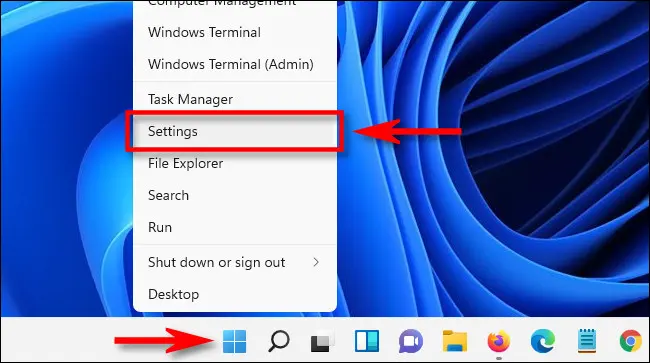
ਸੈਟਿੰਗਾਂ ਵਿੱਚ, ਸਾਈਡਬਾਰ ਵਿੱਚ ਨੈੱਟਵਰਕ ਅਤੇ ਇੰਟਰਨੈੱਟ 'ਤੇ ਕਲਿੱਕ ਕਰੋ।
ਨੈੱਟਵਰਕ ਅਤੇ ਇੰਟਰਨੈੱਟ ਸੈਟਿੰਗਾਂ ਵਿੱਚ, ਸੂਚੀ ਵਿੱਚ ਆਪਣੇ ਪ੍ਰਾਇਮਰੀ ਇੰਟਰਨੈੱਟ ਕਨੈਕਸ਼ਨ ਦੇ ਨਾਮ 'ਤੇ ਟੈਪ ਕਰੋ, ਜਿਵੇਂ ਕਿ "ਵਾਈ-ਫਾਈ" ਜਾਂ "ਈਥਰਨੈੱਟ।" (ਵਿੰਡੋ ਦੇ ਸਿਖਰ ਦੇ ਨੇੜੇ ਵਿਸ਼ੇਸ਼ਤਾ 'ਤੇ ਕਲਿੱਕ ਨਾ ਕਰੋ-ਇਹ ਤੁਹਾਨੂੰ ਤੁਹਾਡੇ DNS ਕਨੈਕਸ਼ਨਾਂ ਨੂੰ ਐਨਕ੍ਰਿਪਟ ਨਹੀਂ ਕਰਨ ਦੇਵੇਗਾ।)
ਨੈੱਟਵਰਕ ਕਨੈਕਸ਼ਨ ਵਿਸ਼ੇਸ਼ਤਾ ਪੰਨੇ 'ਤੇ, ਹਾਰਡਵੇਅਰ ਵਿਸ਼ੇਸ਼ਤਾ ਚੁਣੋ।
ਵਾਈ-ਫਾਈ ਜਾਂ ਈਥਰਨੈੱਟ ਡਿਵਾਈਸ ਵਿਸ਼ੇਸ਼ਤਾਵਾਂ ਪੰਨੇ 'ਤੇ, "DNS ਸਰਵਰ ਅਸਾਈਨਮੈਂਟ" ਵਿਕਲਪ ਦੀ ਚੋਣ ਕਰੋ ਅਤੇ ਇਸਦੇ ਅੱਗੇ ਸੰਪਾਦਨ ਬਟਨ 'ਤੇ ਕਲਿੱਕ ਕਰੋ।
ਪੌਪ-ਅੱਪ ਵਿੰਡੋ ਵਿੱਚ, "ਮੈਨੂਅਲ" DNS ਸੈਟਿੰਗਾਂ ਨੂੰ ਚੁਣਨ ਲਈ ਡ੍ਰੌਪਡਾਉਨ ਮੀਨੂ ਦੀ ਵਰਤੋਂ ਕਰੋ। ਫਿਰ "IPv4" ਸਵਿੱਚ ਨੂੰ "ਚਾਲੂ" ਸਥਿਤੀ 'ਤੇ ਫਲਿੱਪ ਕਰੋ।
IPv4 ਭਾਗ ਵਿੱਚ, ਪ੍ਰਾਇਮਰੀ DNS ਸਰਵਰ ਪਤਾ ਦਾਖਲ ਕਰੋ ਜੋ ਤੁਸੀਂ ਭਾਗ ਵਿੱਚੋਂ ਚੁਣਿਆ ਹੈ ਉੱਪਰ "ਤਰਜੀਹੀ DNS" ਬਾਕਸ ਵਿੱਚ (ਜਿਵੇਂ ਕਿ "8.8.8.8")। ਇਸੇ ਤਰ੍ਹਾਂ, "ਵਿਕਲਪਕ DNS" ਬਾਕਸ ਵਿੱਚ ਸੈਕੰਡਰੀ DNS ਸਰਵਰ ਪਤਾ ਦਾਖਲ ਕਰੋ (ਜਿਵੇਂ ਕਿ "8.8.4.4")।
کریمة: ਜੇਕਰ ਤੁਸੀਂ DNS ਇਨਕ੍ਰਿਪਸ਼ਨ ਵਿਕਲਪ ਨਹੀਂ ਦੇਖਦੇ, ਤਾਂ ਤੁਸੀਂ Wi-Fi SSID ਲਈ DNS ਸੈਟਿੰਗਾਂ ਨੂੰ ਸੰਪਾਦਿਤ ਕਰ ਰਹੇ ਹੋ। ਯਕੀਨੀ ਬਣਾਓ ਕਿ ਕਨੈਕਸ਼ਨ ਦੀ ਕਿਸਮ ਸੈਟਿੰਗਾਂ > ਨੈੱਟਵਰਕ ਅਤੇ ਇੰਟਰਨੈੱਟ ਵਿੱਚ ਚੁਣੀ ਗਈ ਹੈ ਅਤੇ ਫਿਰ ਪਹਿਲਾਂ ਹਾਰਡਵੇਅਰ ਵਿਸ਼ੇਸ਼ਤਾਵਾਂ 'ਤੇ ਕਲਿੱਕ ਕਰੋ।
ਉਸੇ ਵਿੰਡੋ ਵਿੱਚ, ਆਖਰੀ ਪੜਾਅ ਵਿੱਚ ਤੁਹਾਡੇ ਦੁਆਰਾ ਦਰਜ ਕੀਤੇ ਗਏ DNS ਪਤਿਆਂ ਦੇ ਹੇਠਾਂ ਡ੍ਰੌਪ-ਡਾਉਨ ਬਾਕਸਾਂ ਦੀ ਵਰਤੋਂ ਕਰਦੇ ਹੋਏ, ਤਰਜੀਹੀ DNS ਏਨਕ੍ਰਿਪਸ਼ਨ ਅਤੇ ਵਿਕਲਪਕ DNS ਏਨਕ੍ਰਿਪਸ਼ਨ ਨੂੰ ਕੇਵਲ ਏਨਕ੍ਰਿਪਟਡ (HTTPS ਉੱਤੇ DNS) ਸੈੱਟ ਕਰੋ।
ਫਿਰ, IPv6 ਲਈ ਇਸ ਪ੍ਰਕਿਰਿਆ ਨੂੰ ਦੁਹਰਾਓ।
IPv6 ਸਵਿੱਚ ਨੂੰ ਚਾਲੂ ਸਥਿਤੀ 'ਤੇ ਫਲਿੱਪ ਕਰੋ, ਫਿਰ ਸੈਕਸ਼ਨ ਵਿੱਚ ਅਧਾਰ IPv6 ਐਡਰੈੱਸ ਨੂੰ ਕਾਪੀ ਕਰੋ ਉੱਪਰ ਇਸਨੂੰ "ਤਰਜੀਹੀ DNS" ਬਾਕਸ ਵਿੱਚ ਪੇਸਟ ਕਰੋ। ਅੱਗੇ, ਅਨੁਸਾਰੀ ਸੈਕੰਡਰੀ IPv6 ਐਡਰੈੱਸ ਨੂੰ ਵਿਕਲਪਿਕ DNS ਬਾਕਸ ਵਿੱਚ ਕਾਪੀ ਅਤੇ ਪੇਸਟ ਕਰੋ।
ਅੱਗੇ, "DNS ਇਨਕ੍ਰਿਪਸ਼ਨ" ਸੈਟਿੰਗਾਂ ਨੂੰ "ਸਿਰਫ਼ ਐਨਕ੍ਰਿਪਟਡ (HTTPS ਉੱਤੇ DNS)" 'ਤੇ ਸੈੱਟ ਕਰੋ। ਅੰਤ ਵਿੱਚ, ਸੇਵ 'ਤੇ ਕਲਿੱਕ ਕਰੋ।
ਵਾਪਿਸ ਵਾਈ-ਫਾਈ ਜਾਂ ਈਥਰਨੈੱਟ ਡਿਵਾਈਸ ਵਿਸ਼ੇਸ਼ਤਾਵਾਂ ਪੰਨੇ 'ਤੇ, ਤੁਸੀਂ ਹਰੇਕ ਦੇ ਅੱਗੇ "(ਏਨਕ੍ਰਿਪਟਡ)" ਨਾਲ ਸੂਚੀਬੱਧ ਆਪਣੇ DNS ਸਰਵਰਾਂ ਨੂੰ ਦੇਖੋਗੇ।
ਇਹ ਸਭ ਤੁਹਾਨੂੰ ਕਰਨ ਦੀ ਲੋੜ ਹੈ। ਸੈਟਿੰਗਾਂ ਐਪ ਨੂੰ ਬੰਦ ਕਰੋ, ਅਤੇ ਤੁਸੀਂ ਜਾਣ ਲਈ ਤਿਆਰ ਹੋ। ਹੁਣ ਤੋਂ, ਤੁਹਾਡੀਆਂ ਸਾਰੀਆਂ DNS ਬੇਨਤੀਆਂ ਨਿੱਜੀ ਅਤੇ ਸੁਰੱਖਿਅਤ ਹੋਣਗੀਆਂ। ਖੁਸ਼ ਸਰਫਿੰਗ!
ਨੋਟਿਸ: ਜੇਕਰ ਤੁਸੀਂ ਇਹਨਾਂ ਸੈਟਿੰਗਾਂ ਨੂੰ ਬਦਲਣ ਤੋਂ ਬਾਅਦ ਨੈੱਟਵਰਕ ਸਮੱਸਿਆਵਾਂ ਦਾ ਅਨੁਭਵ ਕਰਦੇ ਹੋ, ਤਾਂ ਇਹ ਯਕੀਨੀ ਬਣਾਓ ਕਿ IP ਐਡਰੈੱਸ ਸਹੀ ਢੰਗ ਨਾਲ ਦਰਜ ਕੀਤੇ ਗਏ ਹਨ। ਗਲਤ IP ਐਡਰੈੱਸ ਟਾਈਪ ਕਰਨ ਦੇ ਨਤੀਜੇ ਵਜੋਂ DNS ਸਰਵਰ ਪਹੁੰਚ ਤੋਂ ਬਾਹਰ ਹੋ ਸਕਦੇ ਹਨ। ਜੇਕਰ ਇਹ ਜਾਪਦਾ ਹੈ ਕਿ ਪਤੇ ਸਹੀ ਤਰ੍ਹਾਂ ਟਾਈਪ ਕੀਤੇ ਗਏ ਹਨ, ਤਾਂ DNS ਸਰਵਰਾਂ ਦੀ ਸੂਚੀ ਵਿੱਚ "IPv6" ਸਵਿੱਚ ਨੂੰ ਅਯੋਗ ਕਰਨ ਦੀ ਕੋਸ਼ਿਸ਼ ਕਰੋ। ਜੇਕਰ ਤੁਸੀਂ IPv6 ਕਨੈਕਸ਼ਨ ਤੋਂ ਬਿਨਾਂ ਕੰਪਿਊਟਰ 'ਤੇ IPv6 DNS ਸਰਵਰਾਂ ਨੂੰ ਕੌਂਫਿਗਰ ਕਰਦੇ ਹੋ, ਤਾਂ ਇਹ ਕੁਨੈਕਸ਼ਨ ਸਮੱਸਿਆਵਾਂ ਦਾ ਕਾਰਨ ਬਣ ਸਕਦਾ ਹੈ।
ਸੰਬੰਧਿਤ: 11 Windows 11 ਗੋਪਨੀਯਤਾ ਸੈਟਿੰਗਾਂ ਬਦਲਣ ਲਈ